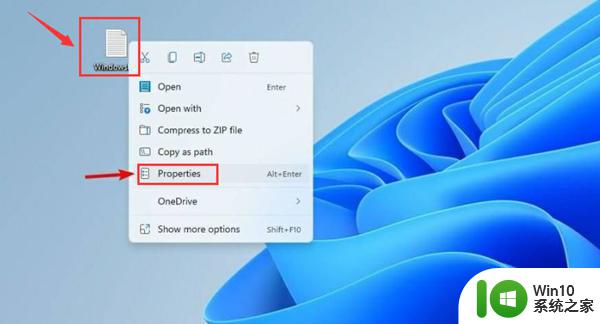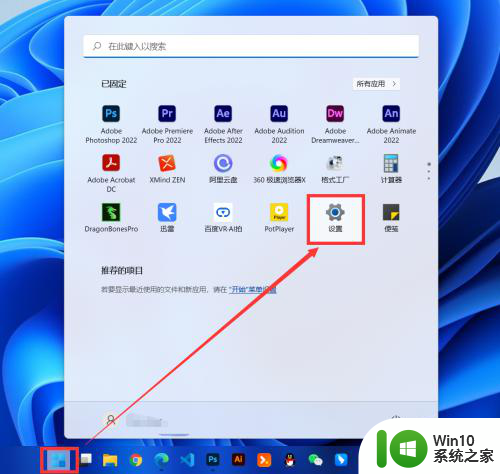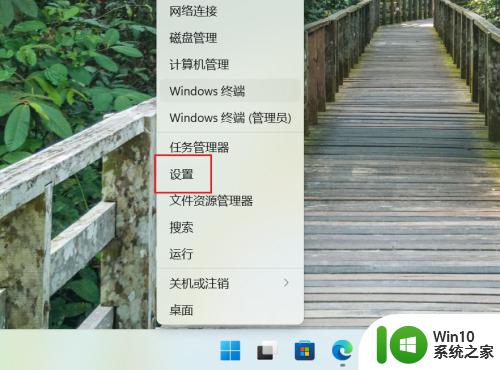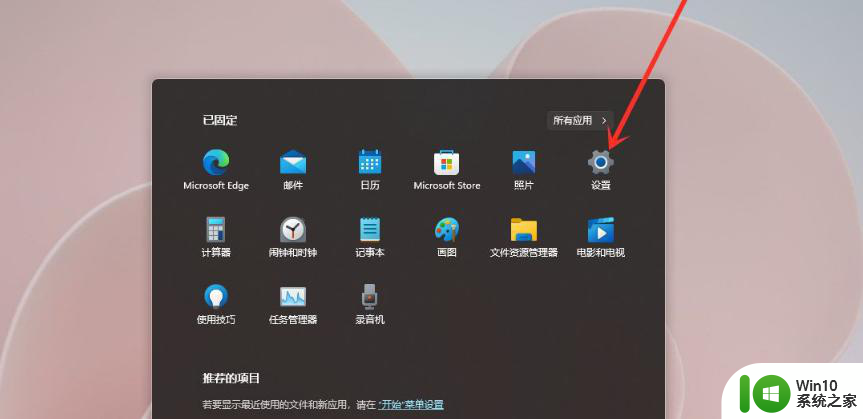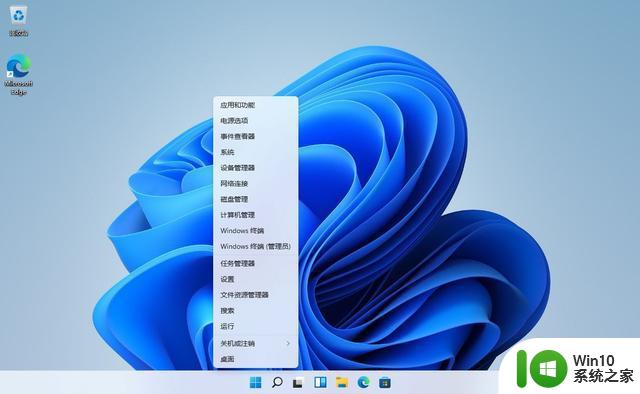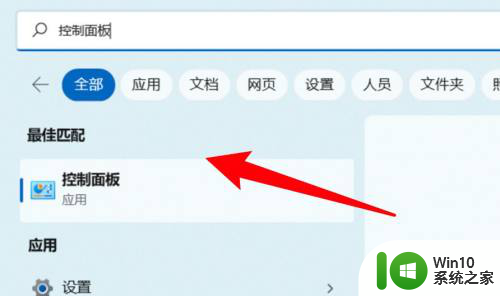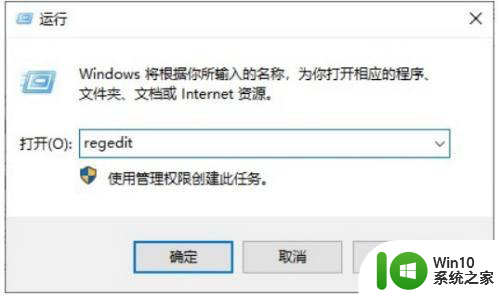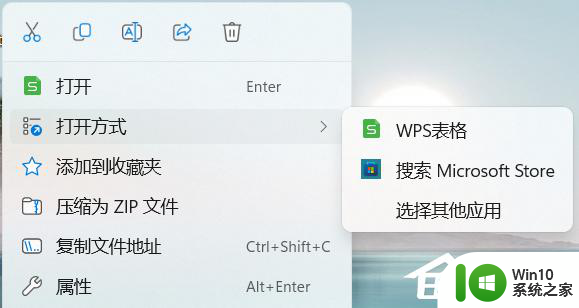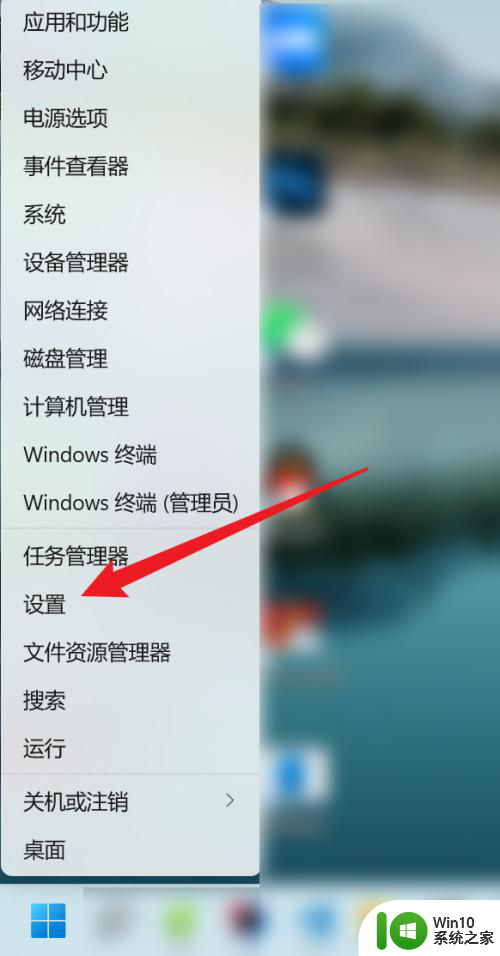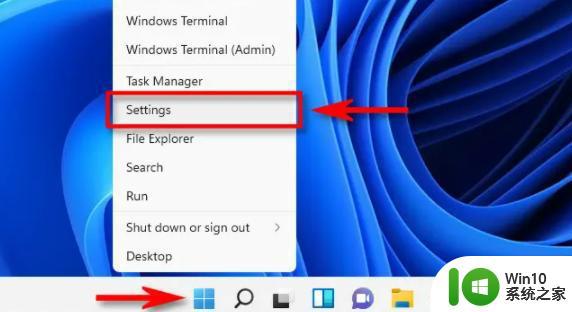win11如何取消始终打开方式 Win11如何更改应用程序的默认打开方式
更新时间:2024-03-29 13:56:14作者:jiang
Win11作为微软最新推出的操作系统,带来了许多新的功能和改进,其中一个重要的特性是取消始终打开方式以及更改应用程序的默认打开方式。在以往的操作系统中,我们经常遇到某些文件类型只能通过特定的应用程序打开,而无法自由选择使用其他应用进行打开。而现在Win11的取消始终打开方式功能为我们提供了更多的选择和灵活性。它让我们能够根据个人需求,自由地更改应用程序的默认打开方式,让我们的操作系统使用更加个性化和方便。无论是打开文档、图片还是视频,Win11都能满足我们的需求,让我们的工作和娱乐体验更加畅快和高效。
操作方法:
1.右键点击文件然后选择属性。
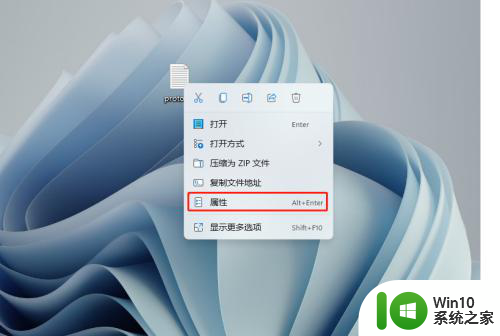
2.点击更改。
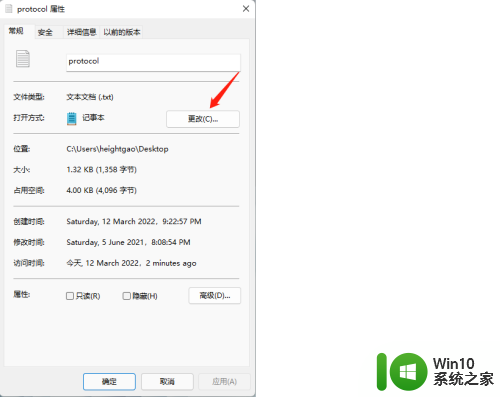
3.查找你要使用的那个程序,然后点击确定。
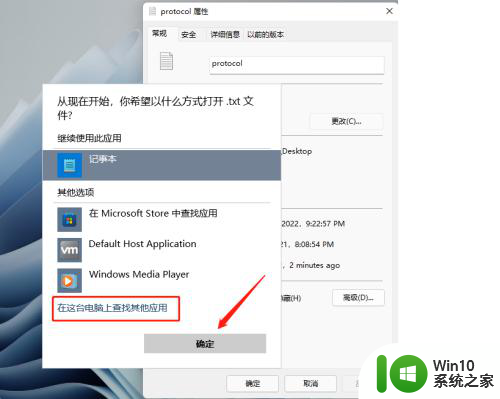
以上就是如何取消始终打开方式的全部内容,如果你遇到这种情况,可以按照以上方法解决,希望对大家有所帮助。